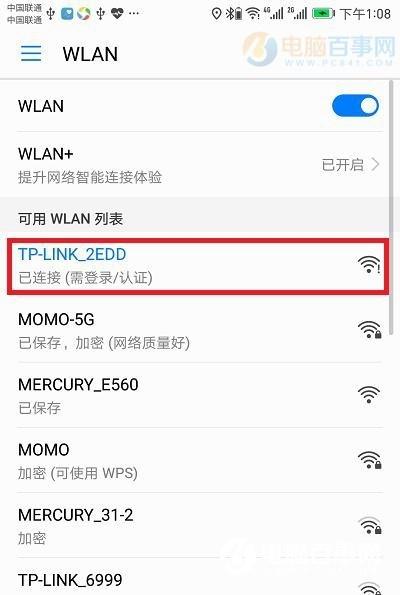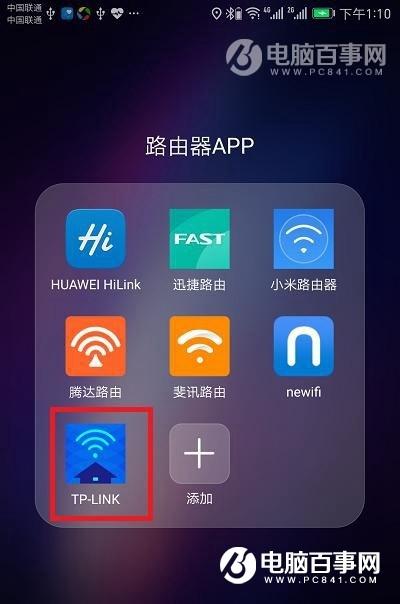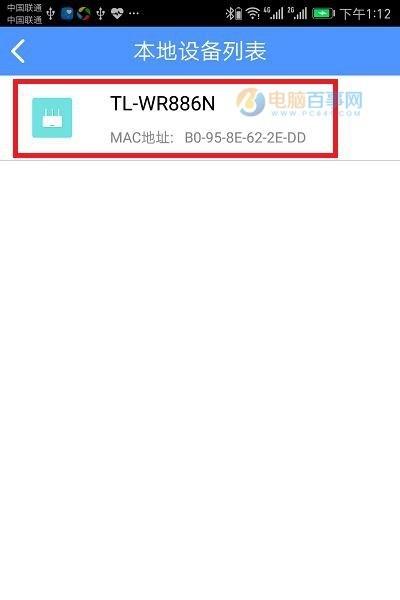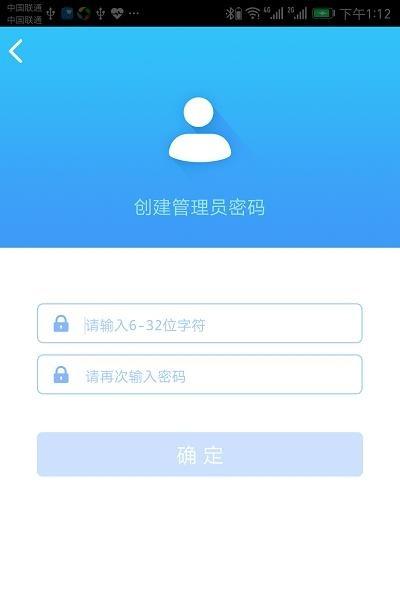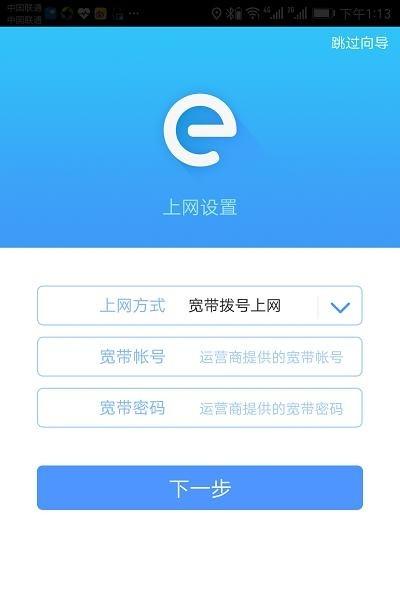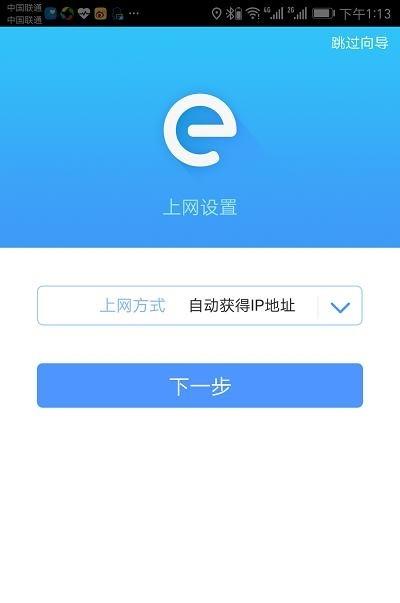手机如何设置TP-Link TL-WR886N路由器
09-03
手机怎么设置路由器?本文以TP-Link新款TL-WR886N无线路由器为例,教大家如何通过APP设置路由器上网。
第一步、手机安装管理APP
如果你的手机中还没有安装TP-Link官方提供的管理APP软件,那么请下载、安装,下载地址大家可以去应用市场搜索,也可以直接扫描路由机身/包装或说明书中的二维码,进行快速下载。
第二步、用手机A连接TL-WR886N的Wifi进行设置
1、这个步骤也很简单,就是让你自己的手机,先搜索、连接到TP-Link TL-WR886N路由器的无线信号,如下图所示。
注意问题:
TP-Link TL-WR886N路由器出厂时已经启用了无线功能,并且无线信号未加密,默认无线信号名称是:TP-Link_XXXX 这种形式,大家注意查找。
不用担心手机不能上网的问题,因为手机设置路由器的时候,并不需要手机一定能够上网的。只要手机连接到路由器的无线信号,那么这台手机就可以设置路由器了。
2、点击、打开手机上下载安装的TP-Link路由器管理APP。
3、然后在“本地设备列表”选项下面,可以看到有一台TL-WR886N路由器,点击TL-WR886N开始设置。
4、先给TL-WR886N路由器设置一个管理员密码,如下图所示,这里大家自行设置即可。
注意问题:
请牢记刚才自己设置的管理员密码,以后再用APP配置TL-WR886N路由器的时候,会要求输入刚才设置的管理员密码,才可以进行设置的。
5、此时,TL-WR886N路由器会自动检测上网方式,如果检测到上网方式是:宽带拨号——>那么需要在下方填写你家宽带的账号和密码,如下图所示。
6、如果检测到上网方式是:自动获得IP地址——>则无需其它设置了,直接点击“下一步”即可。